Hỗ trợ tư vấn
Tư vấn - Giải đáp - Hỗ trợ đặt tài liệu
Mua gói Pro để tải file trên Download.vn và trải nghiệm website không quảng cáo
Tìm hiểu thêm » Hỗ trợ qua ZaloGeoGebra là phần mềm hình học động giúp bạn rất nhiều trong việc học tập, công cụ GeoGebra sẽ giúp người dùng nhanh chóng tạo ra các công thức hình học, đồ thị hàm số, vv một cách nhanh chóng nhất. Đặc biệt GeoGebra sẽ hỗ trợ vẽ hình vuông khi làm toán rất đơn giản trên máy tính khi cần.
Việc tạo hình vuông bằng GeoGebra là một trong những công việc rất dễ dàng, bạn có thể sử dụng các công cụ, tính năng có sẵn với vài thao tác. Nếu đang loay hoay chưa biết sử dụng công cụ vẽ hình vuông trên GeoGebra như thế nào thì hướng dẫn dưới đây chắc chắn sẽ rất bổ ích dành cho bạn:
Để vẽ được hình vuông trong GeoGebra, bạn hãy thực hiện theo các bước sau đây:
Bước 1: Chọn công cụ Segment. Click hai lần vào Graphics View để tạo hai điểm A và B, và một đường thẳng giữa chúng.
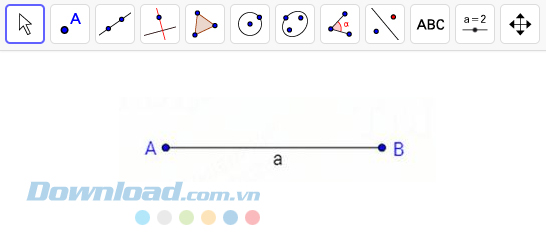
Bước 2: Kích hoạt công cụ Perpendicular Line. Tạo một đường thẳng b vuông góc với đoạn AB và đi qua điểm B.
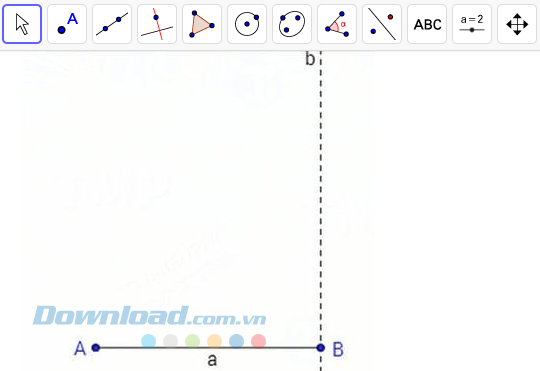
Bước 3: Chọn công cụ Circle with Center through Point và vẽ một vòng tròn c với tâm điểm B đi qua điểm A.
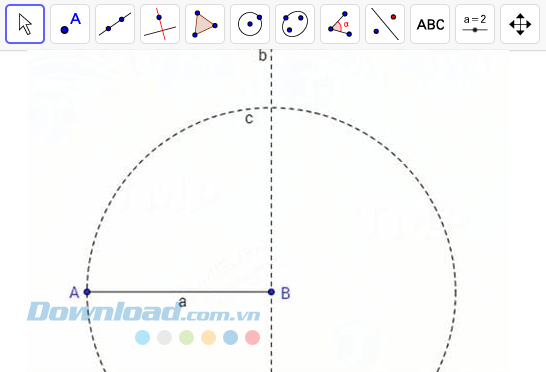
Bước 4: Chọn công cụ Intersect. Cắt đường vuông góc b với vòng tròn c để tạo điểm giao cắt C.
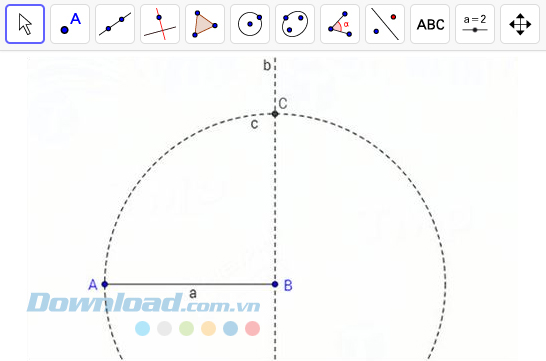
Bước 5: Tạo một đường vuông góc d với đoạn AB mà đi qua điểm A bằng công cụ Perpendicular Line.
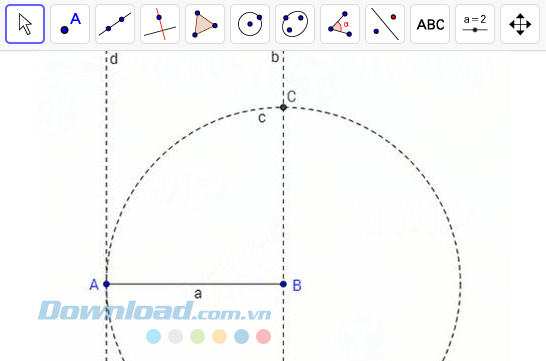
Bước 6: Với công cụ Circle with Center through Point, bạn tạo một vòng tròn e có tâm điểm A và đi qua điểm B.
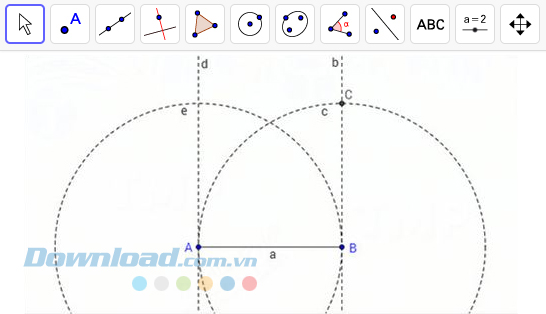
Bước 7: Tạo giao điểm D giữa đường thẳng d và vòng tròn e.
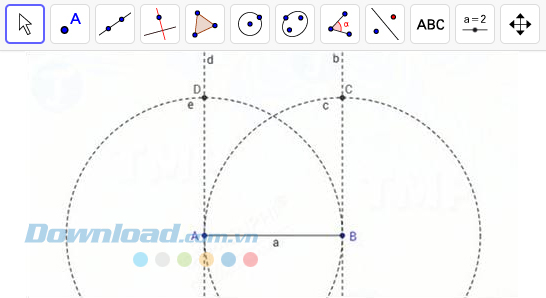
Bước 8: Chọn công cụ Polygon. c bằng cách chọn tất cả 4 đỉnh.
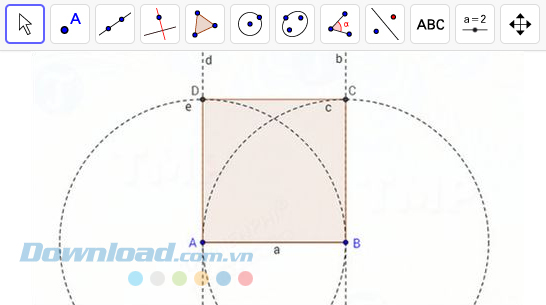
Bước 9: Sử dụng công cụ Move để kéo các đỉnh của hình vuông và chỉnh sửa theo ý muốn.
Vẽ hình vuông bằng GeoGebra không quá khó khăn phải không nào? Với phần mềm giáo dục này, bạn có thể thực hiện được nhiều thao tác hơn nữa. Hãy cài đặt và sử dụng GeoGebra để khám phá thêm các tính năng của nó nhé.
Theo Nghị định 147/2024/ND-CP, bạn cần xác thực tài khoản trước khi sử dụng tính năng này. Chúng tôi sẽ gửi mã xác thực qua SMS hoặc Zalo tới số điện thoại mà bạn nhập dưới đây: